Sudo в Windows 11: революция в командной строке
NewsMakerИстория легендарной команды и ее будущее в новой ОС.

Команда sudo, хорошо известная пользователям Linux, теперь доступна и пользователям Windows . Этот инструмент позволяет выполнять команды от имени другого пользователя, обычно администратора (или root-пользователя в терминах Linux), и широко используется разработчиками, технической поддержкой и системными администраторами.
Стоит помнить, что версии Insider Preview часто нестабильны, поэтому, если нет опыта в устранении неполадок, лучше подождать официального обновления.
Чтобы включить sudo в Windows 11, откройте приложение «Настройки», перейдите на страницу «Для разработчиков» и включите опцию «Enable sudo».
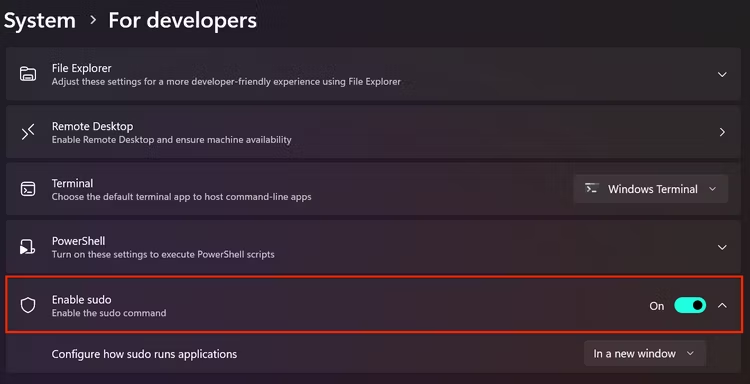
На данный момент sudo в Windows позволяет выполнять команды только от имени системного администратора. Также можно напрямую открывать Powershell или командную строку от имени администратора и ускорять административные задачи, создавая ярлыки, позволяющие стандартным пользователям запускать приложения от имени администратора.

Команда sudo, хорошо известная пользователям Linux, теперь доступна и пользователям Windows . Этот инструмент позволяет выполнять команды от имени другого пользователя, обычно администратора (или root-пользователя в терминах Linux), и широко используется разработчиками, технической поддержкой и системными администраторами.
Почему sudo так популярен?
Команда sudo ускоряет выполнение административных задач, позволяя запускать команды без необходимости начинать новую сессию от имени другого пользователя. Это экономит время и улучшает безопасность, так как нет необходимости делиться административными учетными данными. Команда sudo стала настолько неотъемлемой частью повседневной работы в Linux, что превратилась в своего рода мем среди ИТ-специалистов. С sudo шутками можно встретиться на кружках, шапках и футболках сотрудников ИТ-отделов по всему миру.Что sudo привносит в Windows?
Функционально sudo не добавляет в Windows ничего принципиально нового. Основное внимание привлекает возможность использовать эту любимую команду среди ИТ-специалистов теперь и в Windows. Важно отметить, что sudo предоставляет удобный способ выполнить следующие задачи:- Выполнять действия от имени другого пользователя без необходимости входа в его учетную запись
- Обеспечивать более безопасный способ предоставления пользователям повышенных прав доступа
- Гарантировать отображение запросов контроля учетных записей пользователей (UAC) при повышении привилегий
- Экономить время на написание команд runas
Как включить sudo в Windows 11
На данный момент команда sudo доступна только пользователям, участвующим в программе предварительного тестирования Windows Insider Preview для Windows 11. Чтобы воспользоваться sudo, нужно зарегистрироваться в программе Windows Insider, иначе придется дождаться выхода обновления.Стоит помнить, что версии Insider Preview часто нестабильны, поэтому, если нет опыта в устранении неполадок, лучше подождать официального обновления.
Чтобы включить sudo в Windows 11, откройте приложение «Настройки», перейдите на страницу «Для разработчиков» и включите опцию «Enable sudo».
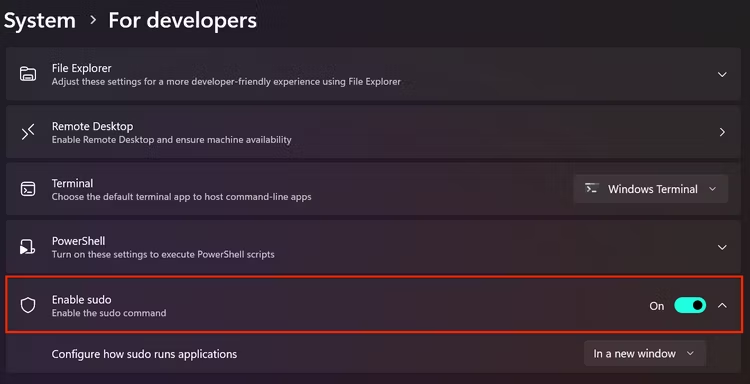
Как настроить sudo в Windows
Настройки поведения команды sudo доступны на странице «Для разработчиков» в приложении «Настройки». Можно заставить команды, выполняемые с помощью sudo, запускаться в новом окне, ограничить ввод из окна, из которого было запущено sudo, или настроить sudo для работы как в других операционных системах (это настройка по умолчанию).Как использовать команду sudo в Windows
Чтобы использовать команду sudo для выполнения команды от имени администратора, достаточно просто добавить sudo перед командой. Например:Выполнение команды netstat без «sudo» не удастся, так как она доступна только пользователям с повышенными привилегиями.
sudo netstat -ab
На данный момент sudo в Windows позволяет выполнять команды только от имени системного администратора. Также можно напрямую открывать Powershell или командную строку от имени администратора и ускорять административные задачи, создавая ярлыки, позволяющие стандартным пользователям запускать приложения от имени администратора.